
Turinys:
- Pastaba dėl vaizdo kokybės (ir HD nuotraukos!):
- 1 žingsnis: atjunkite
- 2 žingsnis: išorinis apvalkalas/korpusas
- 7 veiksmas: CD/DVD įrenginys
- 8 žingsnis: kortelių skaitytuvas
- 9 veiksmas: kietojo disko ir nešiojamojo kietojo disko lizdas
- 10 veiksmas: išplėtimo kortelės
- 11 veiksmas: prijungimo centro kabeliai
- 12 žingsnis: RAM (atsitiktinės prieigos atmintis)
- 13 veiksmas: maitinimo mygtukas ir maitinimo šviesos diodas + HDD šviesos diodas
- 14 žingsnis: Ryšių centras
- 15 žingsnis: pagrindinė plokštė
- 16 žingsnis: padaryta
- Autorius John Day [email protected].
- Public 2024-01-30 10:50.
- Paskutinį kartą keistas 2025-01-23 14:59.
Šioje instrukcijoje pateiksiu išsamią dokumentaciją, kaip išardyti stalinį kompiuterį dalimis. Konkretus kompiuteris, kurį demonstruosiu, yra „HP Media Center PC m7640n“su negyva pagrindine plokšte. Kiekvienas kompiuteris yra skirtingas, tačiau tai yra bendras vadovas. Jei visiškai nesuprantate, ką turiu omenyje, kai ką nors aprašau, žiūrėkite paveikslėlius!
Pastaba dėl vaizdo kokybės (ir HD nuotraukos!):
Dėl įkeltų nuotraukų kiekio jos yra žemos kokybės. Spustelėkite „“viršutiniame kairiajame paveikslėlio kampe, tada spustelėkite „originalus failas: (3072x2304) 1 MB“, kad pamatytumėte aukštos kokybės HD nuotraukas!
1 žingsnis: atjunkite
Pirmas dalykas, kurį turite padaryti, yra atjungti kiekvieną prie kompiuterio prijungtą laidą. Tai apima šiuos kabelius:
- Galia
- USB
- Firewire
- Pelė
- Klaviatūra
- internetas
- Ethernet
- Modemas
- AM / FM antena
- Kabelinė televizija
- ir tt…
Taigi beveik atjunkite kiekvieną kabelį nuo kompiuterio.
2 žingsnis: išorinis apvalkalas/korpusas
Maitinimo blokas valdo visą mašinos energiją
Maitinimo šaltinis yra didelė metalinė dėžutė, esanti viršutinėje galinėje kompiuterio dalyje. Kartais jie būna su įjungimo/išjungimo jungikliu, kurį galima pasiekti kompiuterio gale. Pagrindinis maitinimo laidas taip pat prijungiamas prie maitinimo šaltinio. Maitinimo šaltinis maitina visus kompiuterio komponentus, todėl jame yra daugiausiai laidų iš visų kitų kompiuterio komponentų. Pirmas dalykas, kurį aš padarysiu, yra atjungti kiekvieną laidą, einantį iš maitinimo šaltinio. Žemiau pateiktame sąraše yra viskas, ką turėjau atjungti:
- Pagrindinė plokštė (labai didelė jungtis/kištukas)
- CD/DVD įrenginio maitinimas
- Vidinė kietojo disko galia
- Nešiojamojo kietojo disko lizdo galia
Kai viskas bus atjungta, atsukite keturis varžtus, laikančius maitinimo šaltinį, esančius kompiuterio gale. Tada pastumkite maitinimo šaltinį iš išorės, tada pakelkite.
7 veiksmas: CD/DVD įrenginys
Turiu vieną CD/DVD įrenginį, bet jūs galite turėti du. Jei taip, atlikite šį veiksmą du kartus
CD/DVD įrenginys yra vienas iš lengviausiai pašalinamų komponentų. Pirmiausia atjunkite juostą nuo disko galinės pusės. Kai tai bus baigta, patraukite už skirtuko, pritvirtinančio diską, ir išstumkite jį iš vidaus. Jei neturite antrojo disko, disko angą turėtų uždengti plokščias metalo gabalas. Vykdykite nurodytas instrukcijas, kad jį pašalintumėte.
8 žingsnis: kortelių skaitytuvas
Daugelyje naujų kompiuterių yra įmontuoti kortelių skaitytuvai, tačiau senuose kompiuteriuose jų beveik niekada nėra
Kaip ir visi kiti komponentai, pirmiausia atjunkite laidą. Mano kompiuteryje yra tik vienas varžtas, laikantis kortelių skaitytuvą. Jūsų kompiuteryje gali būti daugiau, todėl tiesiog atsukite juos visus! Po to kortelių skaitytuvas turėtų būti nuimamas. Dauguma kortelių skaitytuvų turi apsauginį plastikinį dangtelį, kurį galite matyti iš išorinio kompiuterio, kurį galima pašalinti pakeliant viršutinius ir apatinius skirtukus. Žiūrėkite paveikslėlius.
9 veiksmas: kietojo disko ir nešiojamojo kietojo disko lizdas
Abi sudedamąsias dalis sujungiau vienu žingsniu, nes norėdami išimti kietąjį diską, pirmiausia turite pašalinti nešiojamąjį standžiojo disko lizdą
Pirmiausia nuimkite jungtį lizdo gale ir atjunkite kitą galą nuo pagrindinės plokštės. Taip pat atjunkite SATA kabelį nuo pagrindinės plokštės ir kietojo disko. Nešiojamojo kietojo disko lizdas yra pritvirtintas taip pat, kaip ir CD/DVD įrenginys, su skirtuku. Patraukite skirtuką, tada ištraukite lizdą. Norėdami išimti kietąjį diską iš lizdo šono, atsukite keturis varžtus, tvirtinančius jį. Turite būti labai atsargūs, kad nenumestumėte kietojo disko, nes jis yra labai subtilus!
10 veiksmas: išplėtimo kortelės
Plėtros kortelės yra tarsi nedideli jūsų kompiuterio atnaujinimai
Įdiegus išplėtimo korteles, kompiuteriui suteikiamos naujos galimybės. Skirtingi pavyzdžiai:
- „Bluetooth“
- Bevielis internetas
- Ethernet
- Televizorius
Skirtingi kompiuteriai tiekiami su skirtingomis kortelėmis. Mano kompiuteris buvo su televizoriumi ir eterneto kortele. Jei turite tik vieną, pašalinkite tą. Jei turite du, nuimkite du! Ant kiekvieno išplėtimo kortelės lizdo, nesvarbu, ar jis užimtas, ar tuščias, turi būti vienas varžtas. Atsukite varžtus iš užimtų kortelių angų. Kai varžtai bus atsukti, turėtumėte turėti galimybę išimti korteles atsargiai traukdami jas aukštyn. Kai kuriose išplėtimo kortelėse yra kabeliai, vedantys į kitas kompiuterio dalis, pavyzdžiui, mano televizoriaus kortelė prijungta prie kompiuterio priekyje esančio ryšio centro. Turėsite atjungti visus kabelius, prijungtus prie išplėtimo kortelės.
11 veiksmas: prijungimo centro kabeliai
Dauguma naujų kompiuterių turi ryšio centrą, esantį kompiuterio priekyje
Ryšių centras yra sritis kompiuterio priekyje, kurioje yra daug įvesties sekcijų, pvz., USB, „firewire“, mikrofonas, ausinės, vaizdo įrašai ir kt. Atliekant šį veiksmą nepašalinsiu viso ryšio centro, bet atjungsiu visi iš jo ateinantys kabeliai. Padarykite tai (atjunkite visus laidus), tada atjunkite laidus, vedančius iš maitinimo mygtuko, HDD ir maitinimo lemputės.
12 žingsnis: RAM (atsitiktinės prieigos atmintis)
RAM leidžia beveik akimirksniu perduoti informaciją į procesorių ir iš jo
Taigi, kuo daugiau RAM, tuo greičiau kompiuteris veikia. Dauguma kompiuterių turi 4 RAM lizdus ir du RAM lustus. Mano kompiuteris buvo su dviem, bet jūsų gali būti daugiau ar mažiau. Norėdami pašalinti RAM, paspauskite abu skirtukus, laikančius RAM, esančius abiejuose RAM galuose. Prašome žiūrėti paveikslėlius.
13 veiksmas: maitinimo mygtukas ir maitinimo šviesos diodas + HDD šviesos diodas
Maitinimo mygtukas, maitinimo šviesos diodas ir kietojo disko šviesos diodas yra plastikiniame „skydelyje“
Yra užtrauktukas, jungiantis priekinio prijungimo centro laidus/kabelius ir priekinį maitinimo mygtuką/šviesos diodus. Iškirpkite. Norėdami pašalinti chass, paspauskite skirtukus, esančius chass pusėje. Norėdami pamatyti skirtukus, žiūrėkite paveikslėlius. Kai spaudžiate skirtukus, ištraukite visą kompiuterį iš kompiuterio. Norėdami pašalinti šviesos diodus iš „chasis“, atsuktuvu stumkite juos iš priekio. Norėdami pašalinti mygtuką, turėsite jį paspausti iš nugaros, šono su laidais. Norėdami paaiškinti, žiūrėkite paveikslėlius. Ne visi kompiuteriai gali būti nustatyti taip, todėl jūsų kompiuteris tikriausiai bus kitoks. Tiesiog naudokitės sveiku protu, kad surastumėte kelią!
14 žingsnis: Ryšių centras
Ne kiekvienas kompiuteris turi ryšio centrą, tačiau dauguma naujų turi
Kaip sakiau 11 veiksme: „Ryšio centras yra sritis kompiuterio priekyje, kurioje yra daug įvesties sekcijų, tokių kaip USB,„ firewire “, mikrofonas, ausinės, vaizdo įrašai ir kt.“. Bet šį kartą aš pašalinsiu visą komponentą, o ne tik atjungsiu laidus ir laidus! Pirmiausia atsukite vieną varžtą, laikantį jį. Skirtingose kompiuterio vietose gali būti skirtingas varžtų kiekis, tačiau tiesiog atsukite juos visus! Atsukus vieną varžtą (-us), visas komponentas turi slysti į kompiuterio vidų, kurį vėliau galima nuimti. Kaip ir kiekvienas kitas žingsnis, žiūrėkite į paveikslėlius, jei esate supainioti!
15 žingsnis: pagrindinė plokštė
Pagrindinė plokštė yra gerai, kompiuterio motina! Būtent tai sujungia kiekvieną kompiuterio komponentą
Mano pagrindinė plokštė yra kepta, bet vis tiek ją pašalinsiu. Pagrindinė plokštė sujungia visus kompiuterio komponentus. CPU, RAM ir išplėtimo kortelės yra prijungtos tiesiai prie jo, o visos kitos kompiuterio dalys vienaip ar kitaip yra prijungtos prie jo. Pagrindinėje plokštėje yra septyni varžtai, laikantys ją prie rėmo, o tai rodo dideli balti apskritimai aplink juos. Pašalinkite tuos septynis, tada pakelkite pagrindinę plokštę iš rėmo.
16 žingsnis: padaryta
Tai baigia mano nurodomą „Išardyti kompiuterį“! Šiame žingsnyje apžvelgiu kiekvieną komponentą, kurį gaunate iš kompiuterio su kepta pagrindine plokšte
Nepamirškite įvertinti ir užduoti klausimų, jei jums atrodo kažkas painu!
- Metalinis dešinysis skydelis
- Metalinis kairysis skydelis
- Plastikinis priekinis skydelis
- Viršutinė plastikinė plokštė
- Metalinis ir plastikinis rėmas
Techninė įranga:
- Kietasis diskas
- CD/DVD įrenginys
- Maitinimo šaltinis
- Kortelių skaitytuvas
- Išplėtimo kortelės
- RAM lustai
- Ryšių centras
Kabeliai ir laidai:
- SATA kabelis (kietasis diskas į pagrindinę plokštę)
- Nešiojamasis HDD dokas ir laidai (maitinimas ir duomenys iš nešiojamojo HDD į pagrindinę plokštę)
- Priedo laidas (prijungtas kortelių skaitytuvas prie pagrindinės plokštės)
- Disko juostelė (CD/DVD įrenginys į pagrindinę plokštę)
Įvairūs:
- 33 Varžtai
- Pavaros lizdo dangtis
- 2 išplėtimo kortelių lizdų dangteliai
- Plastikinis gabalas (aš tai padariau kaip „chass“mygtukui ir šviesos diodams 13 žingsnyje)
- Didelis sistemos ventiliatorius
- Mažas procesoriaus ventiliatorius
- Nešiojamas HDD lizdas
Rekomenduojamas:
Kaip paversti seną/sugadintą kompiuterį ar nešiojamąjį kompiuterį į laikmenų dėžutę: 9 žingsniai

Kaip paversti seną/sugadintą kompiuterį ar nešiojamąjį kompiuterį į laikmenų dėžutę: Pasaulyje, kuriame technologijos tobulėja sparčiau nei mes, mūsų mylima elektronika per greitai pasensta. Galbūt jūsų mylinčios katės numušė nešiojamąjį kompiuterį nuo stalo ir ekranas sulūžo. O gal norite išmaniosios televizijos laikmenos
Kaip išardyti nešiojamąjį kompiuterį „Dell Inspiron 15 5570“, norint įdiegti M.2 SSD: 20 žingsnių

Kaip išardyti nešiojamąjį kompiuterį „Dell Inspiron 15 5570“, kad įdiegtumėte M.2 SSD diską: Jei manote, kad tai naudinga, apsvarstykite galimybę užsiprenumeruoti mano „Youtube“kanalą, kad gautumėte būsimų „pasidaryk pats“technologijų pamokų. Ačiū
Kaip išardyti kompiuterį paprastais žingsniais ir nuotraukomis: 13 žingsnių (su paveikslėliais)

Kaip išardyti kompiuterį paprastais žingsniais ir nuotraukomis: tai instrukcija, kaip išardyti kompiuterį. Dauguma pagrindinių komponentų yra moduliniai ir lengvai pašalinami. Tačiau svarbu, kad būtumėte organizuotas. Tai padės neprarasti dalių, taip pat palengvins surinkimą
Kaip išardyti nešiojamąjį kompiuterį: 8 žingsniai

Kaip išardyti nešiojamąjį kompiuterį: Štai kaip aš išardžiau nešiojamojo kompiuterio skystųjų kristalų mazgą - „HP pavilion zv5000“. Kodėl? Senstant galinei lemputei reikia daugiau srovės, kad ji liktų įjungta ir paleista. Galų gale šis srovės reikalavimas viršys keitiklį (aukštos įtampos maitinimo šaltinis
Kaip išardyti mikrobangų krosnelę: 18 žingsnių
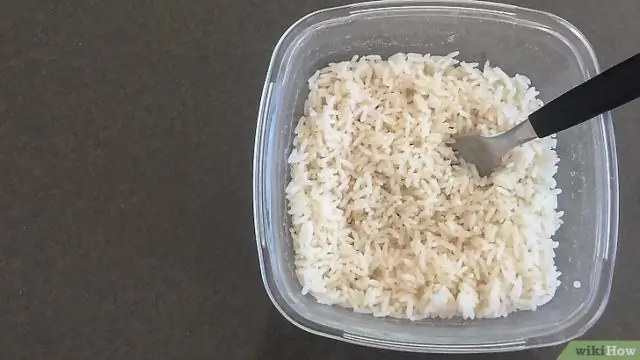
Kaip išardyti mikrobangų krosnelę: išardyti mikrobangų krosnelę gali būti pavojinga, šioje instrukcijoje aš jums parodysiu, kaip saugiai išardyti mikrobangų krosnelę, ir paaiškinsiu dalis bei ką su jomis galite padaryti … Radau šią mikrobangų krosnelę (nuotraukoje) gulint gatvėje parsinešiau namo
